El portador de hojas no se alimenta correctamente/ocurren atascos de papel
Si el portador de hojas no se alimenta correctamente o se producen atascos del papel, compruebe lo siguiente:
¿Ha cargado el portador de hojas correctamente en el ScanSnap?
Cargue el portador de hojas correctamente.
Para obtener más información sobre cómo cargar el portador de hojas, consulte Digitalizar documentos con un tamaño superior a A4 o Carta.
¿Ha cargado el portador de hojas correctamente en el ScanSnap?
Cargue el portador de hojas correctamente.
Para obtener más información sobre cómo cargar el portador de hojas, consulte Digitalizar documentos con un tamaño superior a A4 o Carta.
Para obtener más información sobre cómo insertar el portador de hojas, consulte Digitalizar documentos con un tamaño superior a A4 o Carta (con el portador de hojas).
¿Ha colocado un papel grueso dentro del portador de hojas?
Hay un límite de grosor del papel que puede digitalizarse mediante el portador de hojas. Digitalizar un portador de hojas con un papel que excede este límite podría dañar el portador de hojas o causar un atasco de papel.
Para obtener información acerca del grosor del papel que se puede digitalizar utilizando el portador de hojas, consulte Documentos que se pueden digitalizar usando el ScanSnap.
¿Ha digitalizado con el portador de hojas mientras la guía de salida estaba abierta?
Digitalizar un portador de hojas con la guía de salida abierta puede dañar el portador de hojas o causar un atasco de papel.
Debe cerrar la guía de salida para digitalizar el portador de hojas.
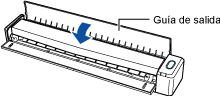
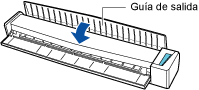
¿El conjunto del rodillo está desgastado?
Reemplace el conjunto del rodillo si se cumplen las siguientes condiciones:
En el panel táctil del ScanSnap se mostrará una notificación para sustituir el conjunto del rodillo en
 en la pantalla de inicio.
en la pantalla de inicio.Ha transcurrido un año desde que empezó a utilizar el conjunto del rodillo.
Para obtener detalles acerca de cómo sustituir el conjunto del rodillo, consulte Reemplazar el conjunto del rodillo.
Reemplace el conjunto del rodillo.
Para obtener detalles, consulte Reemplazar el conjunto del rodillo.
¿El conjunto del rodillo está sucio?
Limpie el conjunto del rodillo.
Para obtener detalles acerca de cómo realizar la limpieza, consulte Cuidados regulares.
Para obtener detalles acerca de cómo realizar la limpieza, consulte Limpiar el ScanSnap.
¿El rodillo de alimentación o el rodillo de expulsión está sucio?
Limpie el rodillo de alimentación y el rodillo de expulsión.
Para obtener detalles acerca de cómo realizar la limpieza, consulte Limpiar el ScanSnap.
¿Hay algún material extraño dentro del ScanSnap?
Realice lo siguiente:
Retire el documento de la bandeja de entrada al ADF (cubierta).
Retire el documento de la guía de alimentación.
-
Tire la manija de apertura del ADF hacia usted para abrir la parte superior del ADF.
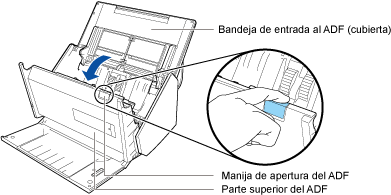
-
Abra la cubierta superior y la guía de salida.
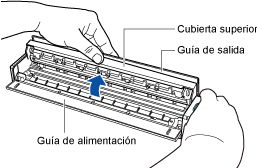
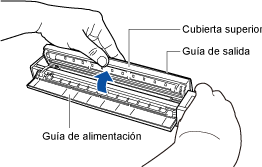
Quite cualquier material extraño del interior del ScanSnap.
-
Cierre la parte superior del ADF.
Cierre la parte superior del ADF hasta que encaje.
ATENCIÓNAsegúrese de que la parte superior del ADF esté completamente cerrada.
De lo contrario, pueden producirse atascos de papel u otros errores de alimentación, o defectos en la imagen.
-
Cierre la cubierta superior y la guía de salida.
Cierre la cubierta superior hasta que encaje.
ATENCIÓNAsegúrese de que la cubierta superior está completamente cerrada.
De lo contrario, pueden producirse atascos de papel u otros errores de alimentación, o defectos en la imagen.
¿El portador de hojas está sucio?
Realice uno de los siguientes procedimientos:
Limpie el portador de hojas.
Para obtener detalles, consulte Limpiar el (portador) de hojas.
Para obtener detalles, consulte Limpiar el portador de hojas.
Reemplace el portador de hojas.
Si desea obtener información detallada acerca de la compra del portador de hojas, consulte "Proveedores de consumibles/componentes opcionales" en Soporte técnico.
¿Ha digitalizado solo los portadores de hojas continuamente?
Alimente aproximadamente 50 hojas de papel PPC (papel reciclado) antes de digitalizar con el portador de hojas.
El papel PPC (papel reciclado) puede ser en blanco o con caracteres impresos.